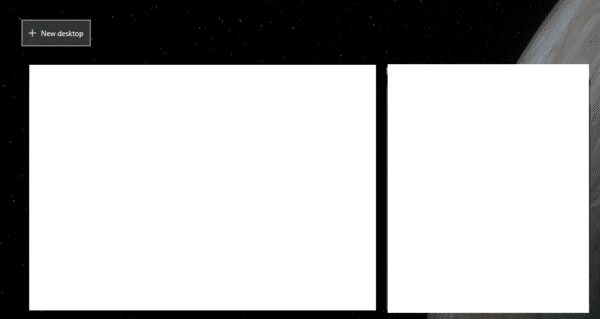Una de las experiencias que comparten casi todos los jugadores de PC es el fracaso de tu juego. Afortunadamente, esto no suele ser muy común, pero sucede. Siempre que tu juego falla, todavía tienes una sensación de hundimiento al recordar la última vez que guardaste y cuánto necesitas volver a jugar.
Sin embargo, algunos fallos del juego son peores que otros. Simplemente fallar en el escritorio es una cosa, pero a veces fallas muy serias pueden causar un BSOD también conocido como Blue Screen Of Death, una congelación completa del sistema, o incluso quedarse atascado, congelado en pantalla completa encima de todo lo demás.
Consejo: los juegos de computadora son, con mucho, el tipo de aplicación más común para congelar en modo de pantalla completa como este. Esto se debe principalmente a que muy pocas otras aplicaciones usan un modo de pantalla completa adecuado en el que podrían congelarse.
Normalmente, cuando tu juego se congela, puedes intentar abrir el Administrador de tareas y cerrar el juego. Si tu juego se congela en el modo de pantalla completa, hay ocasiones en las que el juego se congela superponiendo todo lo demás, incluido el administrador de tareas, lo que te impide cerrar el juego. En esta situación, puede reiniciar su computadora, pero puede llevar algún tiempo si no tiene SSD y provocar la pérdida de datos si tiene documentos no guardados abiertos en segundo plano.
Otro método que puede probar es abrir un nuevo escritorio virtual. Las oficinas virtuales son espacios de trabajo independientes que tienen conjuntos de ventanas completamente separados. Si abre un nuevo escritorio virtual y cambia a él, su juego fallado permanecerá en el escritorio anterior. Te da la libertad de abrir el Administrador de tareas como de costumbre y cerrar el juego fácilmente.
Cómo abrir una oficina virtual
Hay dos métodos para abrir una nueva oficina virtual. La primera es presionar la tecla de Windows + tabulador, luego hacer clic en «Nuevo escritorio» en la esquina superior izquierda. El segundo método es presionar la tecla de Windows + Ctrl + D que se abrirá y cambiará inmediatamente a un nuevo escritorio virtual.
Presione la tecla de Windows + tabulador, luego haga clic en «Nuevo escritorio» en la esquina superior izquierda o presione la tecla de Windows + Ctrl + D para abrir un nuevo escritorio virtual. Si alguna de estas opciones le funciona, puede abrir el Administrador de tareas como de costumbre al presionando Ctrl + Shift + Esc, luego fuerce el cierre del juego.
Consejo: normalmente, estas opciones funcionan, incluso si un juego está congelado en pantalla completa. De lo contrario, es posible que deba reiniciar su computadora para resolver el problema.